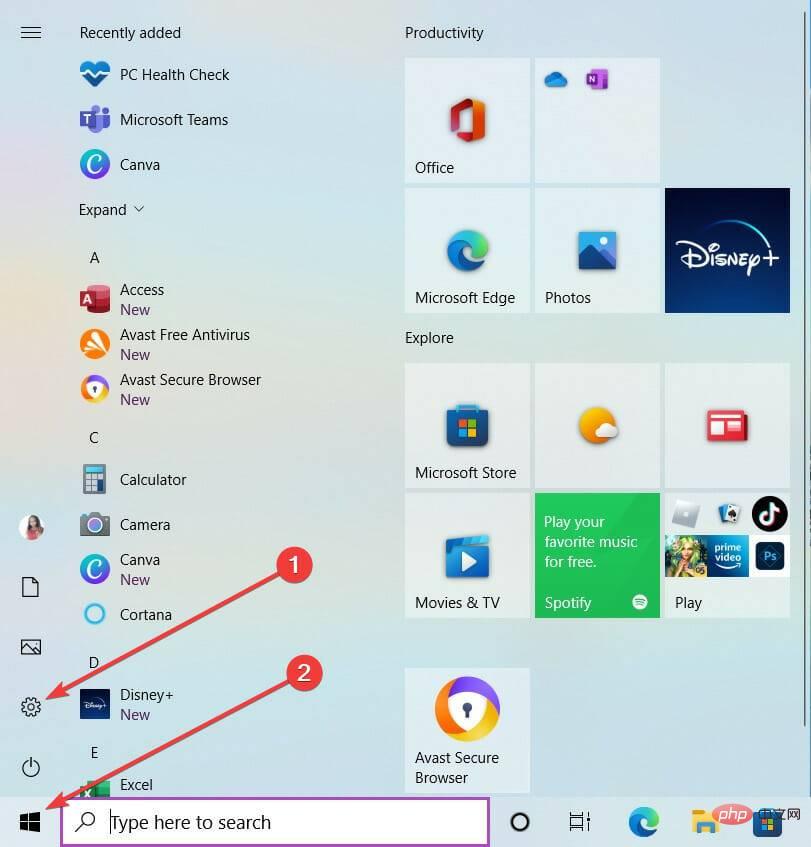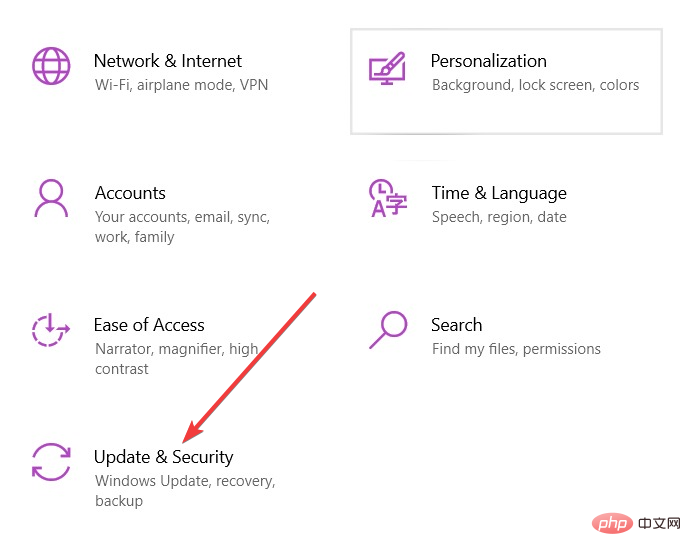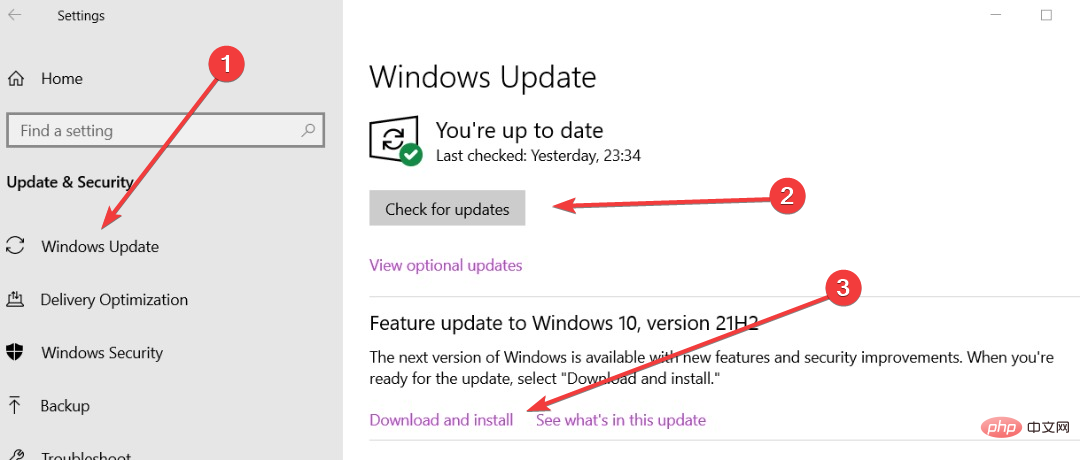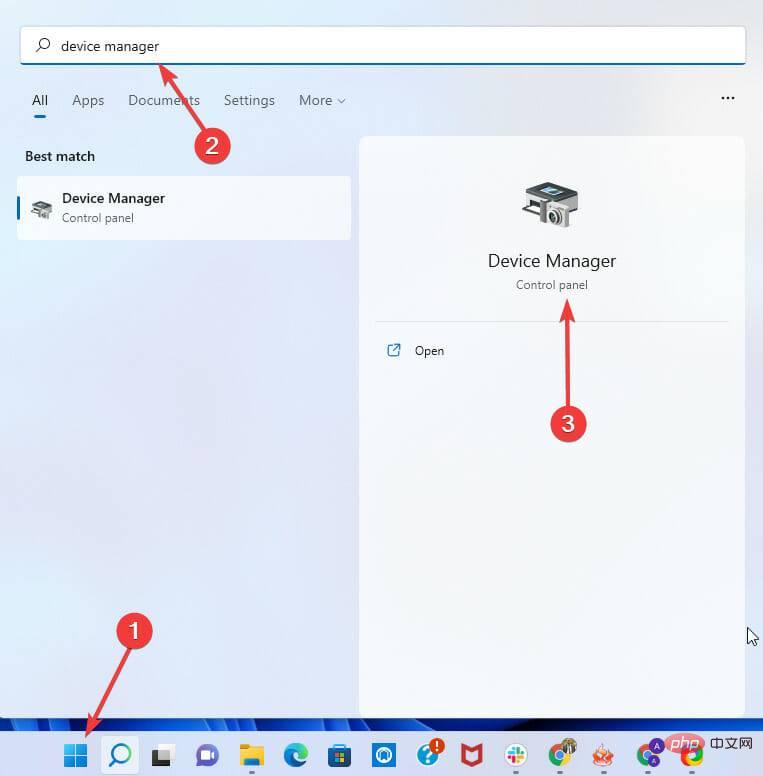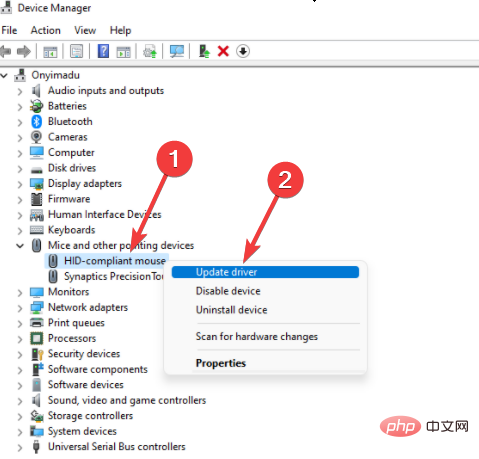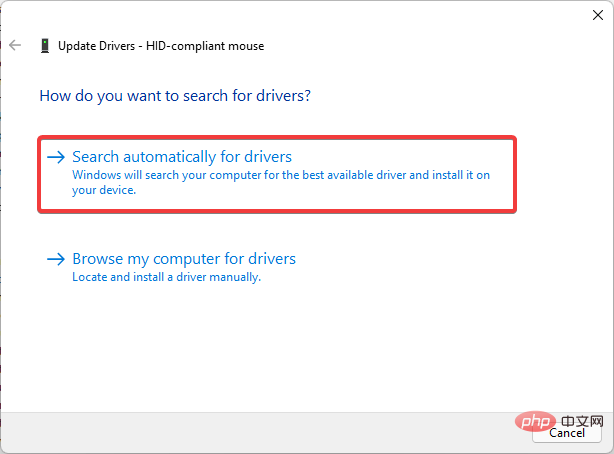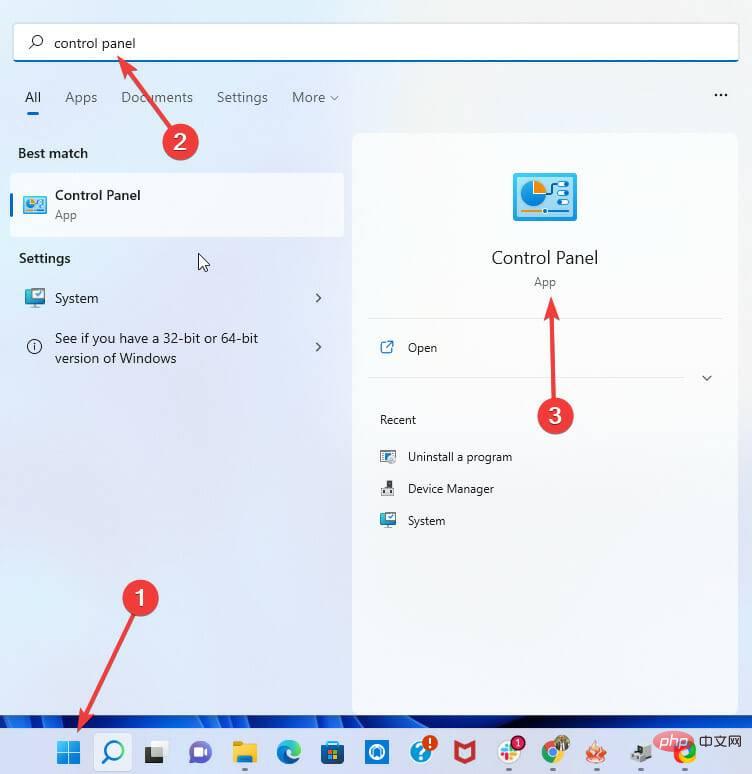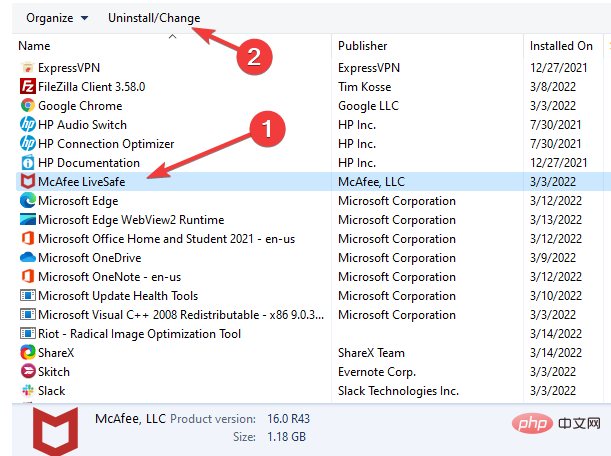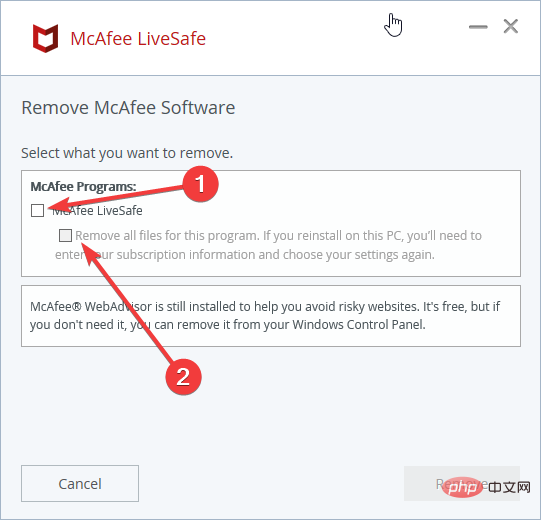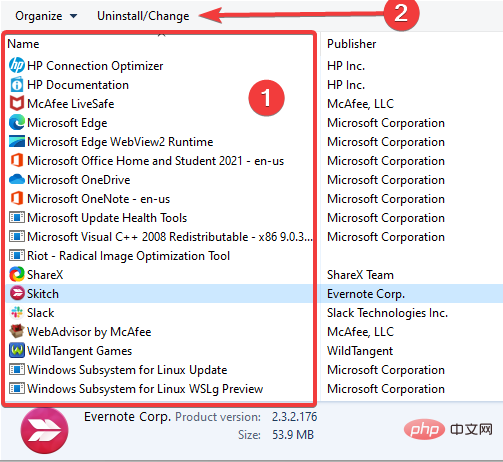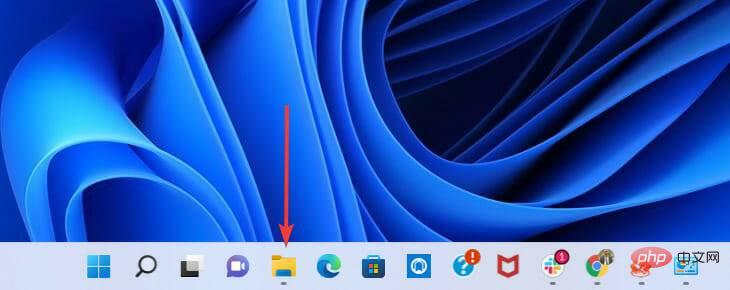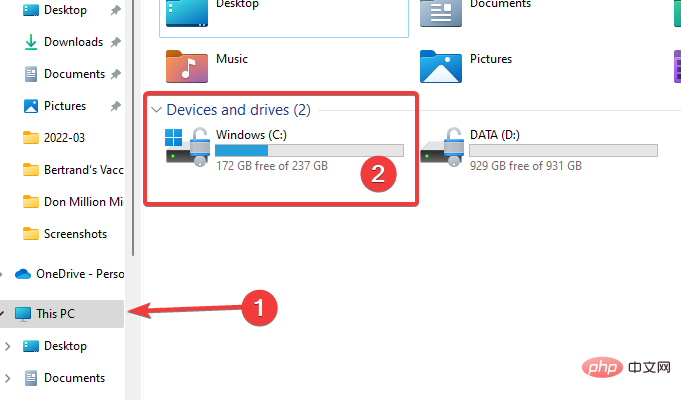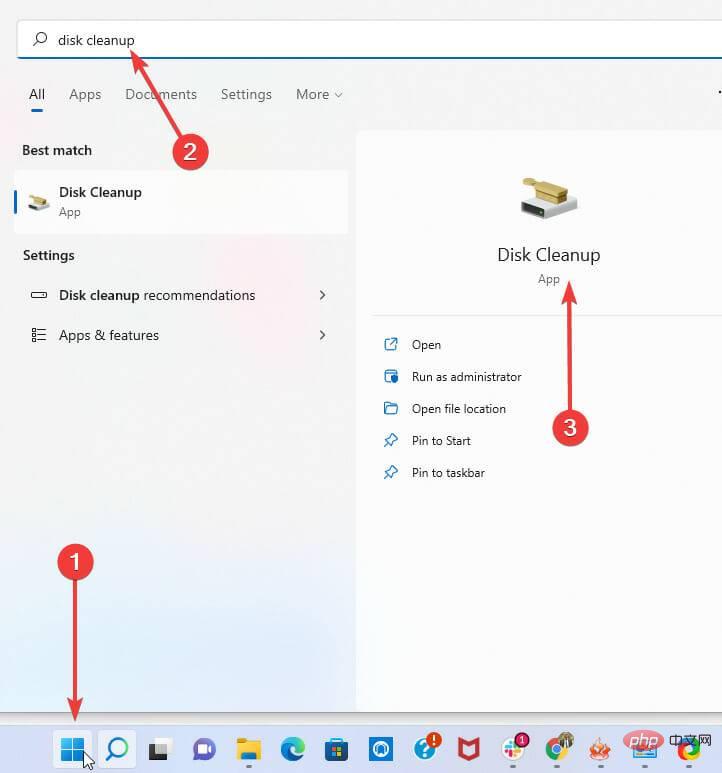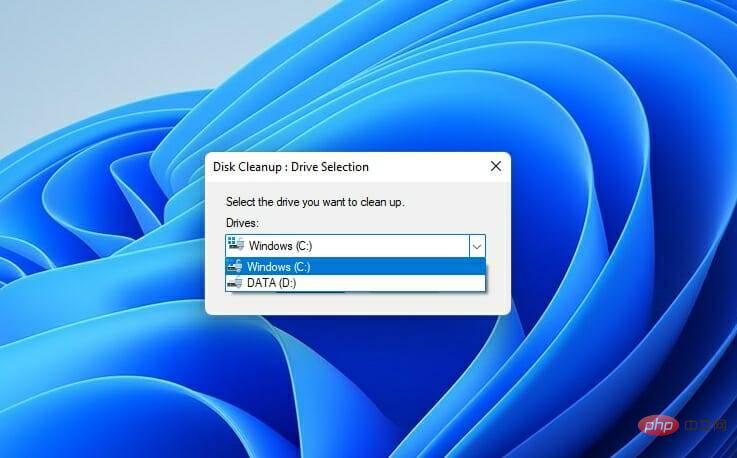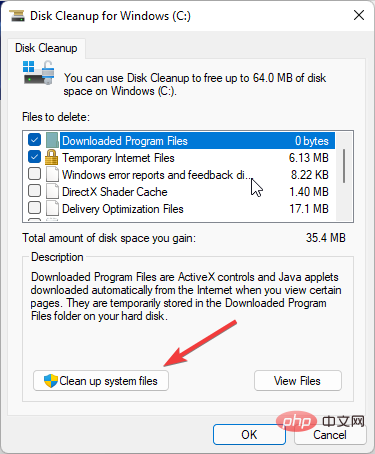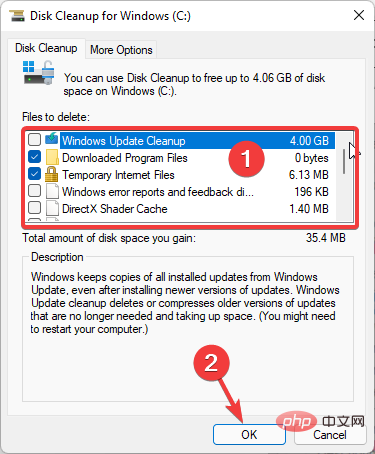Comment corriger l'erreur aka.ms/windowssysreq dans Windows 11
Lors de l'installation ou de la mise à niveau de Windows 11, vous pouvez rencontrer de nombreuses erreurs. Cependant, la correction des erreurs les plus courantes nécessite plusieurs étapes. Avant d'explorer des correctifs pour des codes d'erreur spécifiques, vous devriez essayer certaines de ces solutions générales.
L'erreur Windows 11 aka.ms/windowssysreq sera principalement résolue à l'aide des correctifs décrits dans cet article sans qu'il soit nécessaire d'acheter un nouvel ordinateur avec le système d'exploitation Windows 11 préinstallé.
Il est préférable de s'assurer que votre système répond à la configuration minimale requise pour la mise à niveau de Windows 11 afin d'éviter les complications pendant et après la mise à niveau.
Comment savoir si votre PC répond aux exigences minimales pour une mise à niveau ?
Si vous devez effectuer une mise à niveau vers Windows 11 et que Windows 10 est déjà installé sur votre PC, vous devez télécharger et exécuter l'application PC Health Check pour vérifier que votre ordinateur est prêt pour la mise à niveau.
L'application accède aux composants principaux du PC pour identifier lesquels d'entre eux ne sont pas conformes et établit des liens vers des procédures détaillées pour amener le PC aux exigences minimales.
Dois-je installer Windows 11 sur un appareil qui ne répond pas aux exigences d’installation ?
Si votre ordinateur ne répond pas à la configuration minimale requise, il n'est pas recommandé de procéder à l'installation ou à la mise à niveau vers Windows 11. En raison de problèmes de compatibilité, ces mises à niveau peuvent provoquer des erreurs.
L'un des inconvénients les plus importants est que ces appareils ne peuvent pas recevoir de mises à jour, y compris des mises à jour de sécurité importantes.
En fait, selon l'avertissement de Microsoft concernant la mise à jour sur des appareils incompatibles, vous devez vous attendre à ce que tout dommage causé par la mise à niveau ne soit pas couvert par la garantie du fabricant.
Comment corriger l'erreur aka.ms/windowssysreq dans Windows 11 ?
1. Supprimez tout le matériel externe
Débranchez tous les périphériques matériels externes. Il peut s'agir d'imprimantes, d'écouteurs, de haut-parleurs, de clés USB, de scanners et de disques durs externes.
Si votre ordinateur portable est branché sur une station d'accueil, vous devez le déconnecter avant l'installation.
2. Mettez à jour votre système d'exploitation
- Cliquez sur le menu Démarrer et sélectionnez l'option Paramètres (petite icône d'engrenage).

- Au bas de l'application Paramètres, sélectionnez l'option Mise à jour et sécurité.

- Dans le volet gauche de la page d'accueil des mises à jour, sélectionnez Windows Update, cliquez sur le bouton Vérifier les mises à jour dans le volet droit et sélectionnez l'option Télécharger et installermise à jour.

3. Mettre à jour les pilotes matériels
- Recherchez le Gestionnaire de périphériques dans le menu Démarrer et cliquez sur la première option.

- Cliquez sur la flèche devant l'appareil qui doit être mis à jour pour le développer.
- Faites un clic droit sur l'option que vous souhaitez mettre à jour dans la vue développée et cliquez sur l'option Mettre à jour le pilote.

- Dans la fenêtre contextuelle Mettre à jour le pilote, sélectionnez la première option pour rechercher automatiquement les pilotes.

La mise à jour manuelle des pilotes peut être un processus fastidieux, surtout lorsque vous devez mettre à jour plusieurs pilotes, mais il existe des outils spécialisés qui peuvent accélérer ce processus fastidieux.
DriverFix est l'une de ces applications qui analysera votre PC à la recherche de pilotes obsolètes et mettra automatiquement à jour tous les pilotes.
4. Désinstallez tout logiciel antivirus non Microsoft
- Ouvrez le menu Démarrer et recherchez Panneau de configuration.

- Cliquez sur le logiciel antivirus dans le Panneau de configuration puis cliquez sur l'onglet Désinstaller. Cliquez à nouveau sur Désinstaller lorsque vous y êtes invité.

- Dans la fenêtre antivirus, cochez l'option McAfee livesafe et supprimez tous les fichiers du programme ( Cette étape est différente si vous n'utilisez pas McAfee) Cliquez ensuite sur Supprimer.

Veuillez noter que le processus de désinstallation d'un logiciel antivirus peut varier selon le fabricant, mais généralement, vous devriez pouvoir suivre les étapes décrites pour effectuer à partir du panneau de configuration, désinstallez-le.
5. Désinstallez les anciens logiciels non essentiels
- Ouvrez le menu Démarrer et recherchez Panneau de configuration.

- Dans la liste des applications, cliquez sur tout logiciel obsolète ou non essentiel dans le Panneau de configuration, puis cliquez sur l'onglet Désinstaller. Cliquez à nouveau sur Désinstaller lorsque vous y êtes invité.

La suppression manuelle d'applications n'est pas toujours la meilleure option car parfois certains fichiers et entrées de registre sont laissés pour compte.
Ces fichiers peuvent causer des problèmes à l'avenir, donc si vous souhaitez supprimer complètement l'application, nous vous recommandons d'utiliser un logiciel de désinstallation spécialisé.
6. Vérifiez et libérez de l'espace disque
6.1 Vérifiez l'espace disque disponible
- Sélectionnez l'Explorateur de fichiers dans la barre des tâches.

- Dans le volet de gauche, sélectionnez ThisPC. Ensuite, dans la section Périphériques et lecteurs du volet de droite, sélectionnez le lecteur système (celui avec le logo Microsoft). Si vous manquez d'espace, allez-y et libérez de l'espace.

6.2 Libérer de l'espace disque
- Recherchez Nettoyage de disque dans le menu Démarrer et sélectionnez la première option .

- Dans la fenêtre contextuelle, sélectionnez le lecteur que vous souhaitez nettoyer.

- Sous la section Description de la boîte de dialogue du disque, sélectionnez Nettoyer les fichiers système.

- Dans la section Fichiers à supprimer, cochez les fichiers que vous souhaitez supprimer et cliquez sur OK.

Et si Windows 11 plante après la mise à niveau ?
Après la mise à niveau, vous pouvez rencontrer certains problèmes, notamment si vous effectuez une mise à niveau vers un PC incompatible. Dans ce cas, il est recommandé de revenir à Windows 10.
Vous pouvez utiliser cette option jusqu'à 10 jours après la fin de l'installation ou de la mise à niveau. Après cette période, tous les fichiers requis par ce processus seront supprimés de votre ordinateur afin de libérer de l'espace pour d'autres processus.
Si vous vous demandez quels correctifs approfondis s'appliquent à certains échecs d'installation spécifiques, notre didacticiel sur les erreurs Windows 11 post-mise à jour devrait vous être utile.
Ce qui précède est le contenu détaillé de. pour plus d'informations, suivez d'autres articles connexes sur le site Web de PHP en chinois!

Outils d'IA chauds

Undresser.AI Undress
Application basée sur l'IA pour créer des photos de nu réalistes

AI Clothes Remover
Outil d'IA en ligne pour supprimer les vêtements des photos.

Undress AI Tool
Images de déshabillage gratuites

Clothoff.io
Dissolvant de vêtements AI

AI Hentai Generator
Générez AI Hentai gratuitement.

Article chaud

Outils chauds

Bloc-notes++7.3.1
Éditeur de code facile à utiliser et gratuit

SublimeText3 version chinoise
Version chinoise, très simple à utiliser

Envoyer Studio 13.0.1
Puissant environnement de développement intégré PHP

Dreamweaver CS6
Outils de développement Web visuel

SublimeText3 version Mac
Logiciel d'édition de code au niveau de Dieu (SublimeText3)
 Comment convertir XML en PDF sur votre téléphone?
Apr 02, 2025 pm 10:18 PM
Comment convertir XML en PDF sur votre téléphone?
Apr 02, 2025 pm 10:18 PM
Il n'est pas facile de convertir XML en PDF directement sur votre téléphone, mais il peut être réalisé à l'aide des services cloud. Il est recommandé d'utiliser une application mobile légère pour télécharger des fichiers XML et recevoir des PDF générés, et de les convertir avec des API Cloud. Les API Cloud utilisent des services informatiques sans serveur et le choix de la bonne plate-forme est crucial. La complexité, la gestion des erreurs, la sécurité et les stratégies d'optimisation doivent être prises en compte lors de la gestion de l'analyse XML et de la génération de PDF. L'ensemble du processus nécessite que l'application frontale et l'API back-end fonctionnent ensemble, et il nécessite une certaine compréhension d'une variété de technologies.
 Comment passer du plug-in Word au navigateur pour l'autorisation de connexion?
Apr 01, 2025 pm 08:27 PM
Comment passer du plug-in Word au navigateur pour l'autorisation de connexion?
Apr 01, 2025 pm 08:27 PM
Comment réaliser l'autorisation de connexion à partir de la demande à l'extérieur de l'application? Dans certaines applications, nous rencontrons souvent la nécessité de passer d'une application à une autre ...
 Formatage en ligne XML
Apr 02, 2025 pm 10:06 PM
Formatage en ligne XML
Apr 02, 2025 pm 10:06 PM
Les outils de format en ligne XML organisent automatiquement le code XML désordonné en formats faciles à lire et à maintenir. En analysant l'arbre de syntaxe de XML et en appliquant des règles de formatage, ces outils optimisent la structure du code, améliorant sa maintenabilité et son efficacité de travail d'équipe.
 Quelle est la raison pour laquelle PS continue de montrer le chargement?
Apr 06, 2025 pm 06:39 PM
Quelle est la raison pour laquelle PS continue de montrer le chargement?
Apr 06, 2025 pm 06:39 PM
Les problèmes de «chargement» PS sont causés par des problèmes d'accès aux ressources ou de traitement: la vitesse de lecture du disque dur est lente ou mauvaise: utilisez Crystaldiskinfo pour vérifier la santé du disque dur et remplacer le disque dur problématique. Mémoire insuffisante: améliorez la mémoire pour répondre aux besoins de PS pour les images à haute résolution et le traitement complexe de couche. Les pilotes de la carte graphique sont obsolètes ou corrompues: mettez à jour les pilotes pour optimiser la communication entre le PS et la carte graphique. Les chemins de fichier sont trop longs ou les noms de fichiers ont des caractères spéciaux: utilisez des chemins courts et évitez les caractères spéciaux. Problème du PS: réinstaller ou réparer le programme d'installation PS.
 La production de pages H5 nécessite-t-elle une maintenance continue?
Apr 05, 2025 pm 11:27 PM
La production de pages H5 nécessite-t-elle une maintenance continue?
Apr 05, 2025 pm 11:27 PM
La page H5 doit être maintenue en continu, en raison de facteurs tels que les vulnérabilités du code, la compatibilité des navigateurs, l'optimisation des performances, les mises à jour de sécurité et les améliorations de l'expérience utilisateur. Des méthodes de maintenance efficaces comprennent l'établissement d'un système de test complet, à l'aide d'outils de contrôle de version, de surveiller régulièrement les performances de la page, de collecter les commentaires des utilisateurs et de formuler des plans de maintenance.
 Comment implémenter un saut croisé pour l'autorisation de connexion du plug-in Word?
Apr 01, 2025 pm 11:27 PM
Comment implémenter un saut croisé pour l'autorisation de connexion du plug-in Word?
Apr 01, 2025 pm 11:27 PM
Comment implémenter un saut croisé pour l'autorisation de connexion du plug-in Word? Lorsque nous utilisons certains plugins de mots, nous rencontrons souvent ce scénario: cliquez sur la connexion dans le plugin ...
 Existe-t-il un outil gratuit XML à PDF pour les téléphones mobiles?
Apr 02, 2025 pm 09:12 PM
Existe-t-il un outil gratuit XML à PDF pour les téléphones mobiles?
Apr 02, 2025 pm 09:12 PM
Il n'y a pas d'outil XML à PDF simple et direct sur mobile. Le processus de visualisation des données requis implique une compréhension et un rendu complexes des données, et la plupart des outils dits "gratuits" sur le marché ont une mauvaise expérience. Il est recommandé d'utiliser des outils côté informatique ou d'utiliser des services cloud, ou de développer vous-même des applications pour obtenir des effets de conversion plus fiables.
 Comment convertir XML en PDF sur Android Phone?
Apr 02, 2025 pm 09:51 PM
Comment convertir XML en PDF sur Android Phone?
Apr 02, 2025 pm 09:51 PM
La conversion de XML en PDF directement sur les téléphones Android ne peut pas être réalisée via les fonctionnalités intégrées. Vous devez enregistrer le pays via les étapes suivantes: Convertir les données XML en formats reconnus par le générateur PDF (tels que le texte ou le HTML); Convertissez HTML en PDF à l'aide de bibliothèques de génération HTML telles que Flying Saucer.